桌面環境中的視窗
您可以在桌面環境中同時顯示多個視窗。 每個視窗都有一個框架。 在視窗框架上,含有有效的控制元素,可以操作視窗。
視窗類型
桌面環境中可以有下列類型的視窗:
-
應用程式視窗
當您執行應用程式時,通常在視窗外圍會有一個框架。 應用程式視窗的頂端邊緣,會有一個標題列。 標題列上含有按鈕,可以用來操作視窗。 使用應用程式視窗框架中的按鈕,您可以執行像是開啟 視窗功能表或是關閉視窗這些動作。 在視窗功能表中,則提供了可以在視窗上執行的指令。
-
對話方塊視窗
對話方塊視窗和互動式處理是相關的。 對話方塊視窗包含了視窗框架,以及一個提供資訊與使用者控制項的互動式窗格。 本手冊所稱的對話方塊,是指對話方塊視窗中互動式的部分。 對話方塊視窗的框架上含有按鈕,可以讓您開啟視窗功能表或關閉對話方塊視窗。
處理視窗
您可以使用應用程式視窗框架或對話方塊視窗框架,執行各種有關視窗的動作。 大部分的控制元素,是位於視窗框架的頂端邊緣。 圖 2–3 顯示典型的應用程式視窗框架之頂端邊緣。
圖 2–3 典型的應用程式視窗框架之頂端邊緣
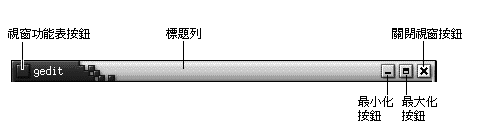
視窗框架的有效控制元素如下:
|
控制元素 |
說明 |
|---|---|
|
視窗功能表按鈕 |
按一下視窗功能表按鈕,可以開啟 視窗功能表。 |
|
標題列 |
您可以使用標題列,移動與簡化視窗。 |
|
最小化按鈕 |
按一下最小化按鈕,將視窗最小化。 |
|
最大化按鈕 |
您可以使用最大化按鈕,來最大化或還原視窗。 如果要將視窗最大化,請按一下最大化 按鈕。 如果要還原視窗,請再按一下最大化按鈕。 |
|
關閉視窗按鈕 |
按一下關閉視窗按鈕,可以關閉視窗。 |
|
邊框 |
在邊框上按滑鼠右鍵,可以開啟視窗功能表。 |
如果要變更視窗的大小,請抓住視窗的邊框,而不是抓住標題列。 然後拖曳邊框,直到視窗變成所需的大小為止。
給予視窗焦點
有焦點的視窗,可以接收來自滑鼠和鍵盤的輸入。 一次只能有一個視窗含有焦點。 有焦點視窗的外觀和其他視窗不同。
您可以使用下列元素,給予視窗焦點:
|
元素 |
動作 |
|---|---|
|
滑鼠 |
如果可以看見視窗,請按一下該視窗。 |
|
捷徑鍵 |
使用捷徑鍵在開啟的視窗間進行切換。 如果要給予視窗焦點,請放開按鍵。 在視窗之間進行切換的預設捷徑鍵,是 Alt + Tab。 |
|
|
請按一下 |
|
|
請在 |
- © 2010, Oracle Corporation and/or its affiliates
